Để tự động điều chỉnh kích thước bảng Word, mà không cần tự điều chỉnh kích thước ô trong bảng Word thì bạn có thể sử dụng ngay tính năng AutoFit. Với tính năng này thì người dùng không cần phải điều chỉnh bố cục bảng Word thủ công, vừa tiết kiệm thời gian và thao tác. Bài viết dưới đây sẽ hướng dẫn tự động đổi kích thước bảng Word tự động.
Bước 1:
Trước hết chúng ta kẻ bảng Word như bình thường. Sau đó, tại giao diện bảng người dùng di chuột vào bảng rồi nhấn chuột vào biểu tượng mũi tên 4 cạnh, chuột phải chọn AutoFit như hình dưới đây.
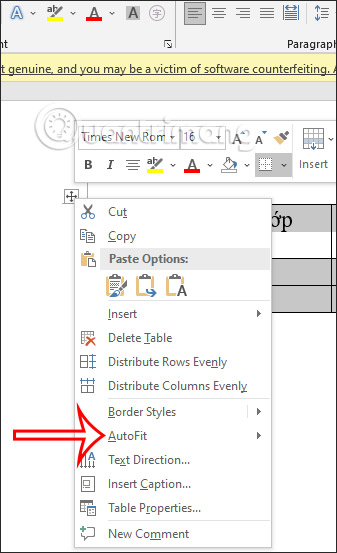
Bước 2:
Trong danh sách hiển thị chúng ta nhấn vào AutoFit to Contents hoặc AutoFit to Window trong menu hiển thị.
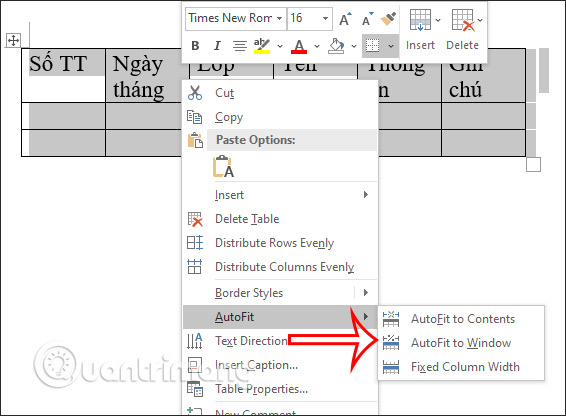
Bước 3:
Nếu chọn AutoFit to Contents thì kích thước của bảng tự động được điều chỉnh phù hợp với nội dung có trong bảng.
Từng cột nội dung sẽ tự động thu nhỏ hoặc mở rộng để phù hợp với văn bản bạn đã nhập. Khi chúng ta nhập hoặc xóa dữ liệu thì các cột cũng tự động điều chỉnh để phù hợp với số lượng chữ nhập trong ô như dưới đây với cột Tên trong bảng ví dụ dưới đây.
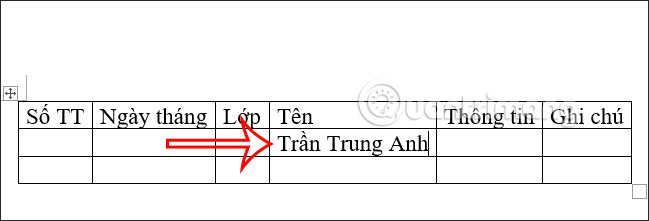
Bước 4:
Nếu chúng ta lựa chọn AutoFit to Window thì các cột trong bảng Word sẽ được tự động dàn đều với kích thước bằng nhau về bên phải của bảng.
Sau khi đã chỉnh thích thước bảng Word tự động thì bạn tiếp tục điều chỉnh vị trí của nội dung chèn trong từng cột bảng Word.
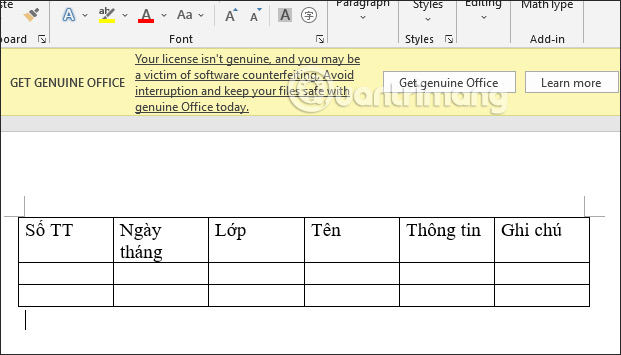
Bước 5:
Ngoài ra chúng ta cũng có thể nhấn vào mục Fixed Column Width để cố định kích thước của bảng sau khi chúng ta đã điều chỉnh kích thước của bảng trong Word.
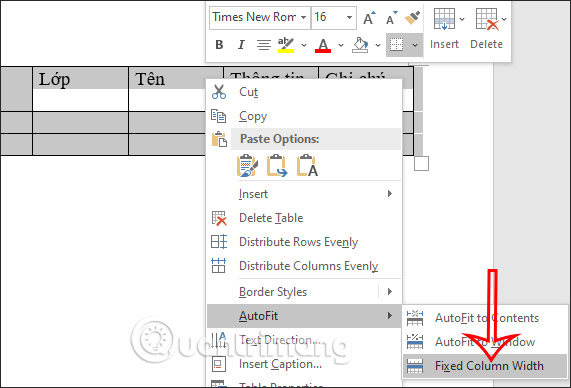
Nguồn tin: quantrimang.com
Ý kiến bạn đọc
Những tin mới hơn
Những tin cũ hơn